CAD在进行绘图的时候,我们都会观看下方的提示栏,这个栏目可以看到很多图形的信息,方便我们进行编辑,但是CAD下方的提示栏不见了怎么调出?不少朋友遇到这种情况,那么这就来给大家说说。
方法/步骤
第1步文章源自设计学徒自学网-https://www.sx1c.com/8850.html
打开软件后,发现下方的命令提示栏不见了。文章源自设计学徒自学网-https://www.sx1c.com/8850.html
第2步文章源自设计学徒自学网-https://www.sx1c.com/8850.html
那是因为被关闭掉了,而且关闭的时候也会提醒按ctrl+9打开。文章源自设计学徒自学网-https://www.sx1c.com/8850.html
第3步文章源自设计学徒自学网-https://www.sx1c.com/8850.html
所以直接按ctrl+9,下方的命令提示栏就会显示出来了。文章源自设计学徒自学网-https://www.sx1c.com/8850.html
第4步文章源自设计学徒自学网-https://www.sx1c.com/8850.html
还有就是直接找到上方的菜单栏中的“工具”。文章源自设计学徒自学网-https://www.sx1c.com/8850.html
第5步文章源自设计学徒自学网-https://www.sx1c.com/8850.html
找到“命令行”,直接点击就可以。文章源自设计学徒自学网-https://www.sx1c.com/8850.html
第6步
然后返回操作页面,下方的命令提示栏也显示出来了。
总结
1.直接ctrl+9,快速打开命令任务栏;
2.点击上方菜单了的“工具”;
3.找到“命令行”并点击即可显示命令提示栏。
我的微信
微信扫一扫

我的微信
惠生活福利社
微信扫一扫

我的公众号



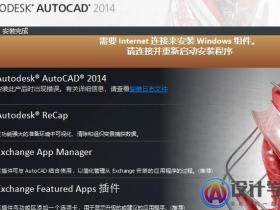
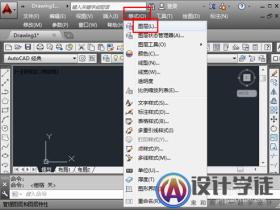
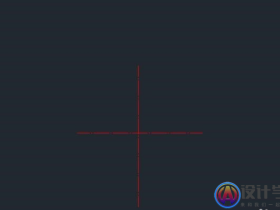
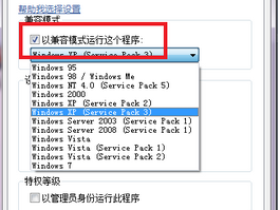
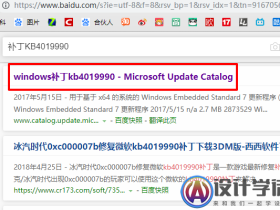
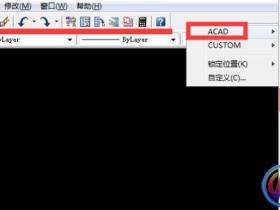

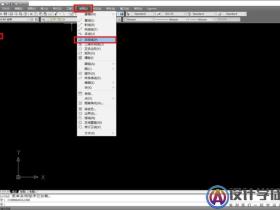

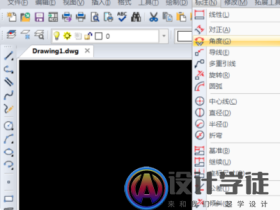
评论